Als u hebt gemerkt dat uw netwerkapparaat dit IP -adres gebruikt (192.168.20.1), bent u misschien geïnteresseerd om er meer over te weten te komen, waarom het belangrijk is en hoe u het kunt gebruiken. Als dit bij u het geval is, zal dit artikel sommige dingen zeker duidelijker maken.
Laten we dus meer informatie vinden over het IP -adres 192.168.20.1.
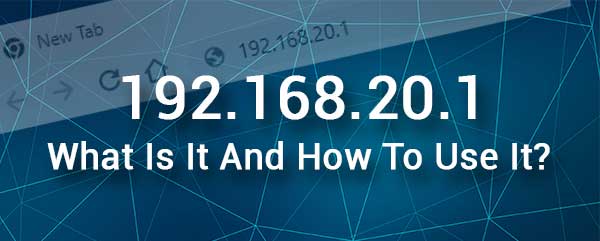
Wat is 192.168.20.1?
Sommige fabrikanten van netwerkapparatuur zoals Netcom op hun 3G -routers en VoIP -gateways of peplink, gebruiken 192.168.20.1 als standaard IP -adres. Als standaard IP -adres kan 192.168.20.1 worden gebruikt om toegang te krijgen tot het admin -dashboard. Het admin-dashboard of de zogenaamde webgebaseerde interface, stelt de gebruiker in staat om de router te beheren en te configureren in een gebruiksvriendelijke omgeving.
Aan de meer technische kant is 192.168.20.1 een klasse C IP -adres in het privé -IP -bereik. Dit bereik heeft alle IP's tussen 192.168.0.0 en 192.168.255.255. Deze IP-adressen zijn niet-routable, wat betekent dat ze niet toegankelijk zijn vanaf internet of van buiten het netwerk.
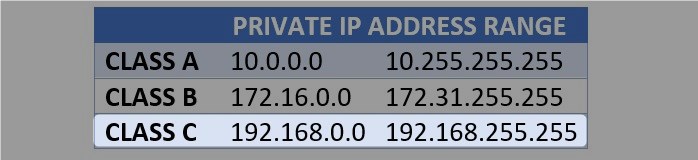
In het netwerk kan één apparaat dit IP echter hebben. Omdat slechts één apparaat in het netwerk dit IP kan hebben, moeten we extra voorzichtig zijn wanneer we dit IP handmatig toewijzen vanwege een mogelijk IP -adresconflict .
Hoe gebruik je 192.168.20.1?
Als uw router 192.168.20.1 als standaardgateway gebruikt, kunt u deze eenvoudig gebruiken om toegang te krijgen tot de routerinstellingen . Hier is een korte uitleg over hoe dit goed te doen.
1. Om toegang te krijgen tot de routerinstellingen, hebt u een apparaat (pc, smartphone of tablet) nodig die op het netwerk is aangesloten. Het is belangrijk dat de router in het netwerk 192.168.20.1 gebruikt als standaardgateway.
U kunt het apparaat via WiFi aansluiten of u kunt het rechtstreeks aansluiten op de router met behulp van een Ethernet -kabel .
2. Ontgrendel het apparaat en start Google Chrome of Microsoft Edge. Dit zijn de twee meest aanbevolen webbrowsers als het gaat om toegang tot de routerinstellingen. Natuurlijk kunt u proberen elke andere webbrowser te gebruiken, maar voor het geval u enkele problemen ondervindt tijdens het inloggen, probeer dan te gebruiken die we hebben genoemd.
3. Typ het IP -adres 192.168.20.1 in de URL -balk van de webbrowsers en druk op Enter of Go (afhankelijk van het apparaat dat u gebruikt).
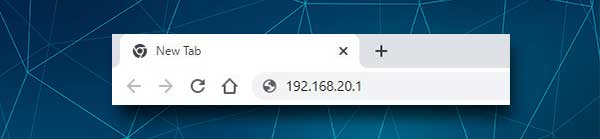
Er is een kans om een waarschuwing te zien die iets zegt over SSL en privacy. Negeer dit en ga gewoon naar voren onderaan de pagina en klik vervolgens op verder naar 192.168.20.1 .
En in het geval dat u een bericht ziet dat deze site niet kan worden bereikt, moet u het IP opnieuw typen en opnieuw proberen of controleren of 192.168.20.1 het juiste router IP -adres is .
4. Nadat u het juiste IP hebt ingevoerd en op Enter/Go hebt gedrukt, moet u de inlogpagina van de router zien. U moet daar de admin -gebruikersnaam en het wachtwoord invoeren.
Als u deze inloggegevens niet kent, kunt u de gebruikershandleiding controleren of controleren of uw router er een label op heeft met de admin -inloggegevens die erop zijn afgedrukt.
Aan de andere kant, enkele van de meest gebruikte gebruikersnaam/wachtwoordcombinaties:
admin/admin
administrator wachtwoord
admin/laat het leeg
Nadat u de gebruikersnaam en het wachtwoord hebt getypt, klikt u op de inlogknop en u moet naar het admin -dashboard van de routers worden gebracht.
Nu hebt u volledige beheerdersrechten om de routerinstellingen aan te passen. U kunt de draadloze netwerknaam en het wachtwoord wijzigen, een gastennetwerk maken , ouderlijk toezicht instellen, poortuitvoeren, enzovoort.
192.168.20.1 Problemen oplossen
Zoals u kunt zien, speelt het IP -adres 192.168.20.1 een belangrijke rol in het inlogproces. Helaas mislukt het inlogproces soms om een of andere reden. Een van de redenen is nauw verbonden met dit IP -adres.
In de volgende paragrafen gaan we deze redenen doornemen en suggereren hoe we het probleem kunnen oplossen en de inlogstappen blijven volgen. Laten we dus vanaf het begin beginnen.
Ten eerste, zoals we eerder hebben vermeld, moet het apparaat dat u gebruikt worden aangesloten op hetzelfde netwerk als de router met behulp van het IP -adres van 192.168.20.1.
Daarom moet u controleren of u bent aangesloten op het juiste netwerk, controleert u of WiFi nog steeds is ingeschakeld (vliegtuigmodus of de WiFi aan/uit -schakelaar aan sommige laptops kan u problemen veroorzaken) en in plaats daarvan uw mobiele verbinding gebruiken van je wifi. Als u vervolgens bent aangesloten met een Ethernet -kabel, controleer dan of de verbindingen los zijn of dat alles correct is aangesloten.
U kunt proberen over te schakelen van WiFi naar een bekabelde verbinding als u op een gegeven moment niet kunt doorgaan met de inlogstappen.
De volgende stap is verbonden met onze IP 192.168.20.1. U moet dit IP -adres typen in de URL -balk van de browsers. U moet het zorgvuldig typen, omdat u typefouten u niet laten doorgaan. Controleer ook of 192.168.20.1 het juiste IP is en zorg ervoor dat u deze niet in de zoekbalk typt in plaats van de URL -balk.
Vervolgens moet u de admin -inloggegevens typen. Controleer het routerlabel en zorg ervoor dat u de juiste gebruikt. Typ ze zorgvuldig omdat ze case-gevoelig zijn. Als je ze hebt gewijzigd, moet je ook inloggen met de aangepaste. Als u ze bent vergeten, moet u de router opnieuw instellen naar fabrieksinstellingen . Daarna kunt u inloggen met behulp van de standaard admin -gebruikersnaam en wachtwoord.
Andere dingen die u kunt proberen, zijn om de webbrowser te schakelen en te proberen toegang te krijgen tot de routerinstellingen van een andere. Als u een pop -up blocker in uw webbrowser gebruikt, schakel deze dan uit en probeer het opnieuw. Hetzelfde geldt voor uw firewall- en antivirusprogramma. Deze kunnen uw activiteit als achterdochtig interpreteren en u blokkeren van toegang tot de inlogpagina van de router.
U kunt ook uw router en uw apparaat opnieuw opstarten. Het is mogelijk dat een storing in de instellingen u belet om toegang te krijgen tot het admin -dashboard. Start ze opnieuw en probeer het opnieuw.
Aanbevolen lezen:
- Hoe back-up te maken en te herstellen van de configuratie-instellingen van de router (stapsgewijze handleiding)
- Hoe vind je het iPhone IP-adres zonder wifi? (Kan iPhone een IP-adres hebben zonder wifi?)
- Hoe maak je je eigen wifi-netwerk gratis? (Is gratis wifi mogelijk?)
Laatste woorden
Het IP -adres 192.168.20.1 wordt over het algemeen gebruikt als standaard IP voor Netcom- en Peplink -routers en andere apparaten. De meeste gebruikers doen geen moeite met de technische details van 192.168.20.1. Ze gebruiken het eenvoudig om het apparaat te openen en te configureren.
Als u een van hen bent en wilt weten hoe u dit IP goed kunt gebruiken en wat u moet doen als u problemen heeft terwijl u het gebruikt, hopen we dat u dit artikel nuttig hebt gevonden.
